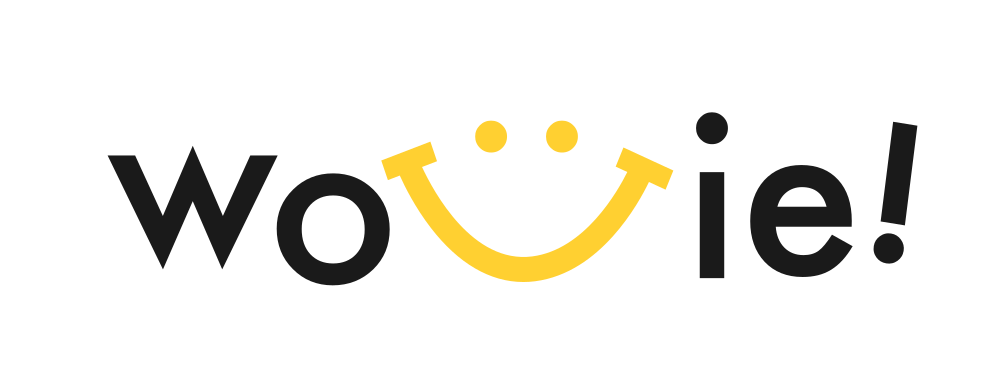iPhone5初心者がソフトバンクでつまずく!基本操作から電池節約術まで徹底解説
iPhone5初心者がソフトバンクでつまずく!基本操作から電池節約術まで徹底解説
この記事では、iPhone5をソフトバンクで購入したものの、操作に戸惑っている初心者の方々に向けて、具体的な操作方法から、電池の節約術、さらにはiTunesとの連携方法まで、分かりやすく解説していきます。あなたが抱える疑問を一つひとつ解決し、快適なiPhoneライフをスタートできるよう、お手伝いします。
それでは、あなたの疑問に答えていきましょう。
iphone5の基本的な操作と使い方を教えて下さい。
ソフトバンクでiphone5を購入したのですが、使い方や操作で分からないことがいくつかあります。
初心者でも分かるよう教えて下さい。
・iphoneを使い終わっても、画面がついたままで消えません。触らなかったら暗くなるかと放置してましたがずっと明るいままでメニュー画面(メッセージ、カレンダー、写真)のままなのですが、待ち受け画面にするもしくは画面を終了させる?にはどうすればいいですか?
・右上の電源オンオフボタンは、押すと画面が暗くなって消えますが、電源が切れた状態、メールも受信できない操作できない状態になるということですか?
・ネットやメール、アプリはどれだけ使ってもパケットし放題フラット for 4G LTEに入っているので料金は上がったりしませんよね。
・wi-fi、スリープってなんですか?どこにありますか
・なにもしてなくても電池の消耗が早いです。使い終わったアプリはホームボタン2回押しでちゃんと終了させてますが、それ以外で電池を長持ちさせる方法があれば教えて下さい。
・ラインは、ホームボタン2回押しして終了させてしまうとトークでメッセージが来ても終了しているので分からないですか?つけっぱなしがいいのでしょうか?
・電話帳をアイチューンに入れてバックアップしたいです。アイチューンは、iphoneを買う前からipodを持ってたのでそれで使ってました。普通にアイチューンをパソコンで起動させてiphoneをケーブルでつなげれば同期できますか?
1. iPhone5の基本操作:画面のロックと電源について
iPhone5の基本的な操作について、一つずつ見ていきましょう。まずは、画面のロックと電源に関する疑問から。
1-1. 画面のロックとスリープ状態
iPhone5の画面が消えずに困っているとのことですが、これは「スリープ」状態になっていないためです。スリープ状態にするには、以下の2つの方法があります。
- 電源ボタンの短押し:iPhone5の右側面にある電源ボタンを1回押すと、画面が消え、スリープ状態になります。この状態で、電話の発着信やメールの受信は可能です。
- 自動ロック:設定アプリの「画面表示と明るさ」で「自動ロック」を設定できます。設定した時間(30秒、1分、2分など)が経過すると、自動的にスリープ状態になります。
スリープ状態から復帰させるには、電源ボタンを押すか、ホームボタンを押します。画面が表示されたら、ロックを解除して使用を開始できます。
1-2. 電源オフと再起動
電源ボタン長押しは、iPhone5を完全にシャットダウンする操作です。電源ボタンを長押しすると、画面に「スライドして電源オフ」と表示されます。このスライダーを右にスワイプすると、電源が切れます。電源を切ると、電話の発着信やメールの受信はできなくなります。
再起動する場合は、電源ボタンを再度押して電源を入れます。Appleのロゴが表示されれば、起動完了です。
2. データ通信と料金プラン
次に、データ通信と料金プランについて解説します。パケットし放題フラット for 4G LTEを利用している場合の注意点を見ていきましょう。
2-1. パケットし放題フラット for 4G LTEの仕組み
パケットし放題フラット for 4G LTEに加入している場合、データ通信料を気にせず、インターネットやメール、アプリを利用できます。ただし、以下の点に注意が必要です。
- 上限:データ通信量には上限が設けられている場合があります。使いすぎると速度制限がかかる可能性があります。ソフトバンクのウェブサイトやMy Softbankで、データ通信量の確認ができます。
- テザリング:テザリングを利用すると、データ通信量が増加しやすくなります。テザリングの利用状況も確認しておきましょう。
- 海外ローミング:海外でiPhoneを利用する場合は、別途料金が発生します。渡航前に、海外ローミングの設定と料金プランを確認しておきましょう。
2-2. Wi-Fiの活用
Wi-Fi(無線LAN)を利用すれば、データ通信量を気にせずにインターネットを利用できます。Wi-Fiの設定は、設定アプリの「Wi-Fi」から行います。利用可能なWi-Fiネットワークが表示されるので、接続したいネットワークを選択し、パスワードを入力します。
3. バッテリー節約術
iPhone5のバッテリーの消耗が早いとのこと。ここでは、バッテリーを長持ちさせるための具体的な方法を紹介します。
3-1. アプリの終了とバックグラウンド更新
アプリを完全に終了させるには、ホームボタンを2回押し、アプリスイッチャーを表示させ、終了したいアプリを上にスワイプします。しかし、バックグラウンドで動作しているアプリもバッテリーを消費します。以下の設定を見直しましょう。
- バックグラウンドApp更新:設定アプリの「一般」→「Appのバックグラウンド更新」で、バックグラウンド更新をオフにするか、個別に設定できます。
- 位置情報サービス:設定アプリの「プライバシー」→「位置情報サービス」で、アプリごとの位置情報利用を「常に」から「使用中のみ」または「しない」に変更できます。
3-2. その他の節約術
さらに、以下の設定を見直すことで、バッテリーの消費を抑えることができます。
- 画面の明るさ:画面の明るさを自動調整にするか、手動で暗めに設定します。
- Wi-Fi、Bluetooth:使用しないときはオフにします。
- プッシュ通知:不要なアプリのプッシュ通知をオフにします。
- 省電力モード:バッテリー残量が少なくなったときに、省電力モードをオンにします。設定アプリの「バッテリー」から設定できます。
4. LINEの使い方と通知設定
LINEに関する疑問にお答えします。LINEを使いやすくするための設定も紹介します。
4-1. LINEの通知設定
LINEは、ホームボタン2回押しで終了させても、トークのメッセージを受信できます。ただし、通知設定が正しくないと、メッセージに気づかないことがあります。以下の点を確認しましょう。
- 通知設定:設定アプリの「通知」→「LINE」で、通知をオンにし、通知スタイルやサウンドを設定します。
- LINEアプリ内設定:LINEアプリの設定でも、通知設定を確認します。「設定」→「通知」で、通知のオンオフや、通知サウンドなどを設定します。
4-2. LINEを使いやすくする
LINEを快適に使うためには、以下の設定もおすすめです。
- トーク履歴のバックアップ:万が一の事態に備えて、トーク履歴をバックアップしておきましょう。「設定」→「トーク」→「トークのバックアップ」からバックアップできます。
- 通知バッジ:未読メッセージがある場合に、アプリのアイコンに表示されるバッジをオンにしておくと、見落としを防げます。
5. iTunesとの同期と電話帳のバックアップ
最後に、iTunesとの同期と電話帳のバックアップについて解説します。iPhone5のデータを安全に管理しましょう。
5-1. iTunesとの同期
iPhone5をiTunesと同期するには、以下の手順で行います。
- iTunesの起動:パソコンでiTunesを起動します。
- iPhone5の接続:iPhone5をUSBケーブルでパソコンに接続します。
- デバイスの認識:iTunesがiPhone5を認識したら、iTunesの画面にiPhone5のアイコンが表示されます。
- 同期の設定:iPhone5のアイコンをクリックし、「概要」タブで、同期したい項目(音楽、写真、連絡先など)を選択します。
- 同期の実行:「同期」ボタンをクリックすると、データがiTunesとiPhone5の間で同期されます。
iPodをお持ちだったとのことですので、iTunesの基本的な操作には慣れているかと思います。同期前に、バックアップを作成しておくことをおすすめします。
5-2. 電話帳のバックアップ
電話帳をバックアップするには、iTunesでiPhone5を同期する際に、連絡先を同期するように設定します。これにより、電話帳の情報がパソコンにバックアップされます。万が一、iPhone5を紛失したり、故障したりした場合でも、電話帳を復元できます。
iTunesでのバックアップ以外にも、iCloudを利用して電話帳をバックアップする方法もあります。iCloudを利用すると、パソコンがなくても、電話帳をバックアップできます。
まとめ:快適なiPhone5ライフをスタート!
この記事では、iPhone5の基本的な操作方法から、バッテリー節約術、iTunesとの連携方法まで、幅広く解説しました。これらの情報を活用して、快適なiPhone5ライフをスタートさせてください。
もし、まだ操作で分からないことや、もっと詳しく知りたいことがあれば、お気軽にご相談ください。
もっとパーソナルなアドバイスが必要なあなたへ
この記事では一般的な解決策を提示しましたが、あなたの悩みは唯一無二です。
AIキャリアパートナー「あかりちゃん」が、LINEであなたの悩みをリアルタイムに聞き、具体的な求人探しまでサポートします。
無理な勧誘は一切ありません。まずは話を聞いてもらうだけでも、心が軽くなるはずです。
“`